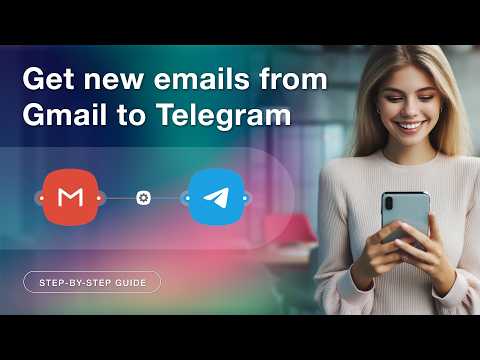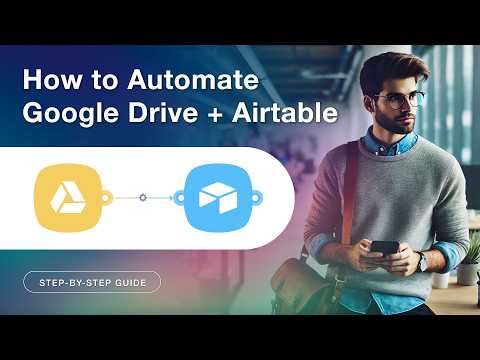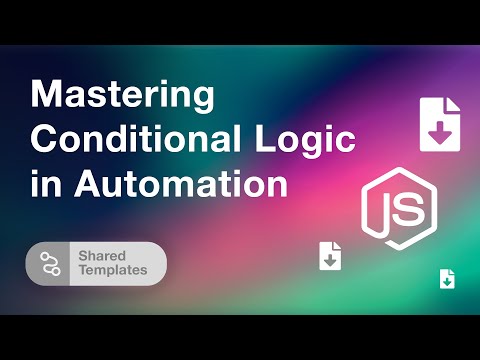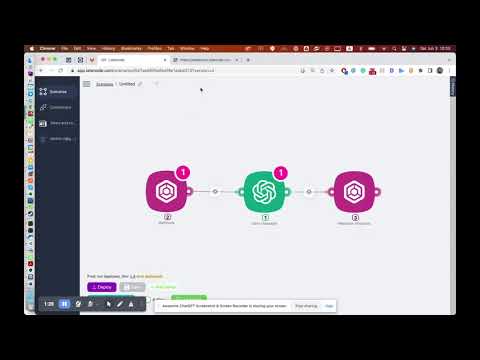Guia passo a passo para automatizar funções com Latenode
Guia passo a passo para automatizar funções com Latenode
Bem-vindo ao nosso guia abrangente sobre como alavancar o Latenode para automatizar suas tarefas de forma eficiente. Ao criar cenários dentro da plataforma, você pode otimizar as operações e se concentrar no que realmente importa.
Criando um cenário
Para começar a automatizar uma função, você precisará criar um cenário. Navegue até a página que exibe todos os cenários e clique no botão 'Criar Cenário'. Isso iniciará o processo de criação do seu fluxo de trabalho de automação.
Configurando os componentes principais
Cada cenário requer três configurações principais para funcionar corretamente. Primeiro, adicione um nó de gatilho para iniciar o cenário. Segundo, incorpore um nó que executará a ação especificada em seu cenário. Finalmente, inicie o cenário para colocar tudo em movimento.
Adicionando um nó de gatilho
Comece clicando no botão 'Add Node'. Na janela que aparece, selecione o nó desejado na aba 'Trigger'. O tipo de nó escolhido determinará como e quando seu cenário será acionado. Por exemplo, um nó 'Run Once' inicia o cenário com um único clique, enquanto um nó 'Webhook' é ativado ao receber uma solicitação HTTP em seu endereço designado.
Para cenários mais avançados, você pode optar por gatilhos de aplicativos de terceiros. Por exemplo, um nó de gatilho do Gmail pode iniciar um cenário sempre que um novo e-mail for recebido. Neste guia, vamos ficar com um gatilho do Gmail.
Configurando o nó de gatilho
Clicar em um nó revela seus campos de configuração ou um botão para configurar a autorização. Se a autorização for necessária, clique em 'Criar autorização' e siga os prompts. Selecione o serviço apropriado — neste caso, Gmail — e conecte-se usando uma conta Google existente. Permita as permissões necessárias para o Latenode e confirme suas ações.
Ajuste fino das configurações do nó
Uma vez autorizados, os campos de configuração ficarão disponíveis no nó. Você pode refinar as configurações para corresponder a critérios específicos, como filtrar e-mails por rótulos. Após fazer os ajustes necessários, não esqueça de salvar as alterações.
Testando o nó de gatilho
Com o nó de gatilho configurado, é crucial testar sua funcionalidade. Execute o nó uma vez e, em seguida, inicie um evento para acionar o cenário. Para fazer isso, envie um e-mail para sua conta do Gmail. Observe o processo e aguarde a execução do nó. Você pode visualizar os parâmetros de saída para confirmar a execução bem-sucedida e recuperar as informações necessárias sobre o e-mail e o remetente.
Ao seguir essas etapas meticulosamente, você garante que seu cenário Latenode esteja perfeitamente configurado e pronto para uso diário. A automação se torna perfeita e intuitiva, permitindo que você redirecione seu foco para tarefas inovadoras e estratégicas.
Conclusão
O Latenode oferece uma plataforma robusta para automatizar tarefas por meio de cenários. Ao configurar cuidadosamente nós de gatilho, autorizar aplicativos e testar configurações, você pode criar um fluxo de trabalho altamente eficiente. Desbloqueie novos níveis de produtividade e simplifique suas operações com estas etapas fáceis de seguir. Descubra todo o potencial do Latenode hoje mesmo.
Sua jornada em direção à automação perfeita começa aqui. Boa automação!